Publicité
OneDrive, anciennement connu sous le nom de SkyDrive, peut être une bénédiction ou une malédiction. Il est profondément intégré à Windows 8.1 et se propose de devenir votre guichet unique pour le stockage Cloud et synchronisation sur plusieurs appareils Comment utiliser votre PC Windows 8 n'importe où - sans l'emmener avec vous!Imaginez que vos fichiers, paramètres et applications vous suivent partout. Dans Windows 8, c'est possible et nous vous montrerons comment cela fonctionne. Lire la suite . Si tout est correctement configuré, vous pouvez vous connecter à Windows 8 à partir de n'importe quel appareil et constater que vos fichiers, paramètres et applications sont déjà là.
Voyons maintenant comment vous pouvez améliorer cette expérience qui, dans certains cas - si vous pensez que la synchronisation basée sur le cloud est effrayante - pourrait en fait signifier désactiver complètement OneDrive.
Déplacer le dossier OneDrive
La modification de l'emplacement par défaut de OneDrive est facile et présente de nombreux avantages. Vous pouvez libérer de l'espace sur votre lecteur système, réduire les opérations de lecture / écriture qui provoquent
porter sur votre SSD 3 meilleurs conseils pour maintenir les performances et prolonger la durée de vie de votre SSDPendant des années, les disques durs standard ont été le facteur limitant la vitesse dans la réactivité globale du système. Alors que la taille du disque dur, la capacité de la RAM et la vitesse du processeur ont augmenté presque exponentiellement, la vitesse de rotation d'un disque dur, ... Lire la suite , ou utiliser l'espace sur les disques externes Comment augmenter l'espace de stockage sur les appareils Windows 8.1 avec des cartes SDLes appareils Windows 8.1, même les tablettes, sont des PC complets et prennent souvent en charge les cartes SD. Ils sont parfaits pour stocker des bibliothèques, des téléchargements et des fichiers SkyDrive en externe. Nous vous montrerons comment utiliser au mieux le stockage supplémentaire. Lire la suite plus efficacement.Par défaut, l'utilitaire de stockage cloud de Microsoft réside sur le lecteur C:. Pour le déplacer vers une autre partition ou un lecteur externe, ouvrez l'Explorateur de fichiers Windows (il y a un raccourci dans votre barre des tâches) et recherchez OneDrive dans le menu de gauche. Faites un clic droit dessus et sélectionnez Propriétés.
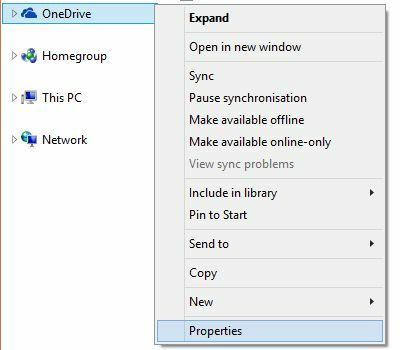
dans le Propriétés fenêtre, passez à la Emplacement onglet, sélectionnez Bouge toi… et choisissez votre emplacement préféré. Notez que seul le contenu de votre ancien dossier OneDrive sera déplacé, pas le dossier lui-même. Créez donc un dossier appelé OneDrive si c'est votre destination souhaitée. Puis clique D'accord.
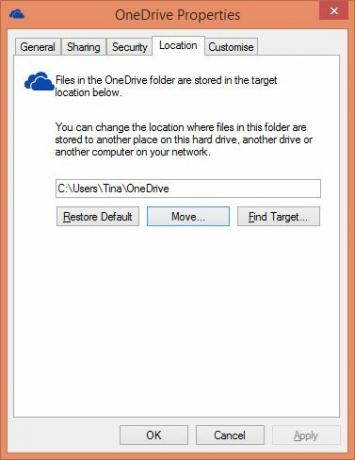
Confirmez que vous souhaitez déplacer tous les fichiers contenus dans l'ancien dossier OneDrive vers le nouvel emplacement.
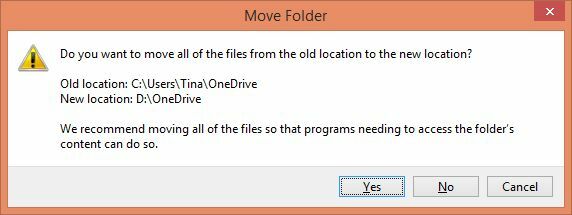
Une fois le déplacement terminé, vérifiez si tous les fichiers sont arrivés en toute sécurité au nouvel emplacement. Le dossier doit ressembler à celui illustré ci-dessous.

Vous pouvez maintenant revenir à l'ancien emplacement et supprimer le dossier OneDrive maintenant vide.

Personnaliser les paramètres de synchronisation
OneDrive ne fonctionne pas automatiquement synchroniser tous les fichiers que vous stockez dans le Cloud Comment garder vos fichiers synchronisés avec SkyDrive dans Windows 8.1Stocker des données à distance et les synchroniser sur plusieurs appareils n'a jamais été aussi simple, surtout si vous utilisez Windows 8.1. SkyDrive a reçu une mise à jour importante, améliorant son intégration avec Windows et ajoutant de nouvelles traits. Lire la suite sur votre disque local. Ce que vous voyez dans votre dossier OneDrive local sont souvent des «fichiers intelligents»; vous pouvez également les appeler «fichiers fantômes». Ils sont intelligents car ils vous permettent d'économiser de l'espace. Au lieu de prendre de l'espace disque tout le temps, seuls les fichiers que vous souhaitez ouvrir sont téléchargés à partir du cloud. L'inconvénient est que vous n'aurez pas accès à ces fichiers lorsque vous êtes hors ligne, par exemple en voyage.
Voici une astuce simple pour vous assurer que les fichiers importants sont toujours à votre disposition. Ouvrez le dossier OneDrive sur votre ordinateur, cliquez avec le bouton droit sur un dossier dont vous avez besoin pour pouvoir accéder à tout moment et sélectionnez Rendre disponible hors ligne. C'est ça.
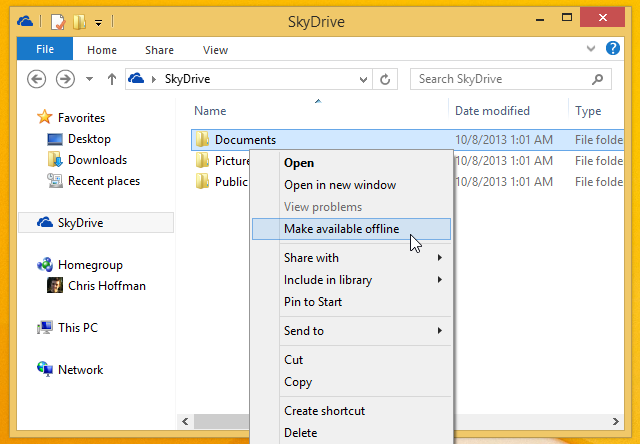
Si vous avez besoin d'une copie de tous vos fichiers sur votre disque local, accédez à l'application OneDrive, ouvrez le menu de droite, accédez à Paramètres, puis Les options, Et mettre Accéder à tous les fichiers hors ligne à Sur.
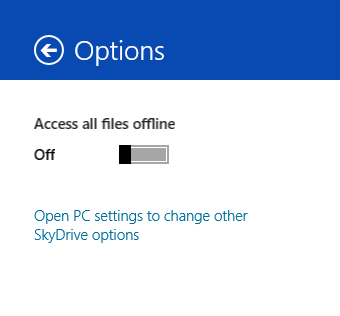
Activez la sauvegarde de l'appareil photo et gagnez 3 Go d'espace de stockage
OneDrive propose la fonctionnalité Camera Roll pour sauvegarder des images et des vidéos dans le cloud. Rechercher Rouleau de caméra via la barre Charms pour accéder directement à ses paramètres. Par défaut, les téléchargements sont désactivés. Vous pouvez choisir de télécharger des photos de bonne qualité pour économiser de l'espace de stockage ou de meilleure qualité si vous souhaitez sauvegarder vos photos. Le téléchargement de vidéos sur OneDrive est une option distincte.
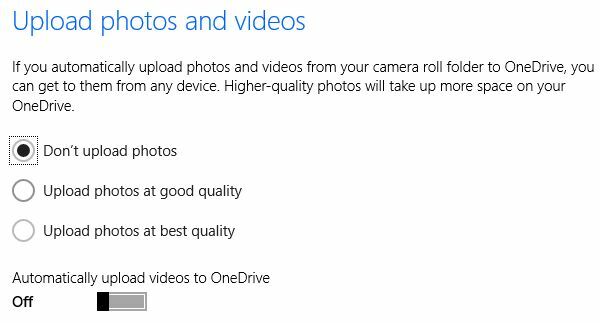
Notez que OneDrive récupère uniquement les images et vidéos de vos bibliothèques Images et Vidéos. Vous pouvez déplacer ces dossiers de la même manière que vous pouvez déplacer OneDrive via l'explorateur de fichiers (voir ci-dessus).
OneDrive peut également sauvegarder des photos et des vidéos à partir de vos appareils mobiles. Vous pouvez même gagner 3 Go d'espace de stockage en ligne gratuit si vous installez une application mobile OneDrive (par exemple pour iOS, Android, ou Windows Phone 8) et activez la fonction de sauvegarde de l'appareil photo.
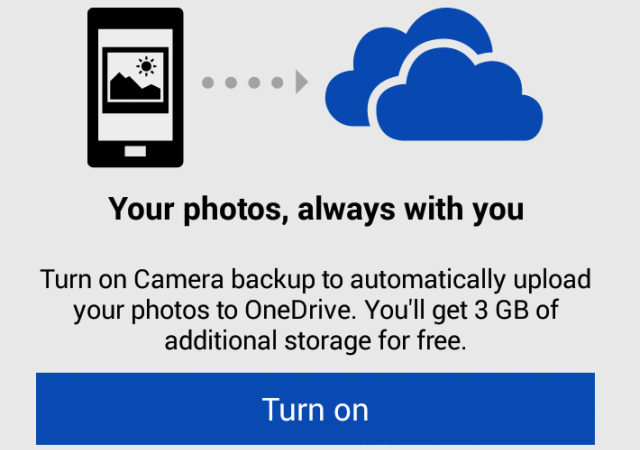
Utiliser OneDrive comme enregistrement par défaut à l'emplacement
Avez-vous réussi à gagner de l'espace de stockage supplémentaire lorsque Microsoft a officiellement renommé SkyDrive en OneDrive? Si vous vous demandez encore quoi faire avec l'espace supplémentaire, que diriez-vous de l'utiliser comme emplacement de sauvegarde? Ou peut-être souhaitez-vous synchroniser tous vos fichiers sur plusieurs appareils Windows 8? Pour cela, vous souhaitez que Windows 8 enregistre tous les fichiers sur OneDrive par défaut.
La configuration est légèrement fastidieuse. Heureusement, notre propre Chris Hoffman a exposé le processus de tout pointer vers OneDrive dans un article sur HowToGeek.
Désactiver OneDrive
Il y a peu de chances que vous ne soyez pas du tout satisfait de OneDrive. Tu pourrais être fichiers auto-hébergés dans le Cloud Qui a besoin de Dropbox et SkyDrive? Hébergez vos propres fichiers avec FTPboxSi vous aviez un million de dollars, préférez-vous le stocker dans un coffre-fort chez quelqu'un ou chez vous. Pourquoi ne voudriez-vous pas contrôler vos propres données comme les actifs? Lire la suite . Ou peut-être que vous n'avez qu'une seule machine Windows 8 et que vous ne vous sentez pas à l'aise de stocker des copies de vos fichiers personnels dans le cloud. Tout ce que vous voulez, c'est désactiver OneDrive.
Bien que OneDrive soit devenu une partie intégrante de Windows 8, il peut être désactivé via l'éditeur de stratégie de groupe. Cela semble plus compliqué que ça ne l'est, mais nous avons préparé une explication étape par étape juste pour être sûr: Comment désactiver OneDrive dans Windows 8.1 Pro Comment désactiver OneDrive en quelques clicsMicrosoft OneDrive est intégré à Windows 10 et il peut être un frein aux ressources de votre système. Heureusement, il est facile de désactiver ou de supprimer. Voici plusieurs méthodes pour supprimer OneDrive de votre ordinateur. Lire la suite
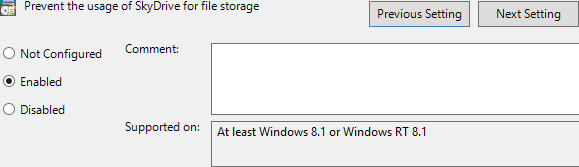
Si vous n'exécutez pas Windows 8.1 Pro, vous pouvez essayer le Fichier REG fourni par huit forums.
Utilisez-vous OneDrive?
Quelle est votre opinion sur OneDrive? Pensez-vous qu'il est bien intégré, manque de fonctionnalités, ou le trouvez-vous trop intrusif? Écoutez vos pensées dans les commentaires!
Tina écrit sur la technologie grand public depuis plus d'une décennie. Elle est titulaire d'un doctorat en sciences naturelles, d'un diplomate allemand et d'un MSc suédois. Son expérience analytique l'a aidée à exceller en tant que journaliste technologique chez MakeUseOf, où elle gère désormais la recherche et les opérations sur les mots clés.

